word怎么在方框里打勾 方框打勾的步骤
更新时间:2023-08-30 08:55:52作者:xiaoliu
word怎么在方框里打勾,方框打勾是我们在日常生活中经常遇到的一种操作,它可以帮助我们记录、确认完成的事项,在电子设备上,我们可以通过点击方框来打勾;而在纸质文件上,我们通常使用钢笔或者铅笔来在方框内画一个小勾。这种简单的动作背后蕴含着一种整理、管理和归档的意识。方框打勾不仅可以帮助我们更好地规划和安排工作,也能够提升我们的效率和专注力。接下来我们将介绍一些简单的步骤,帮助您掌握方框打勾的技巧,让您在工作和生活中更加得心应手。
方框打勾的步骤:
1、打开Word软件,点击“插入”
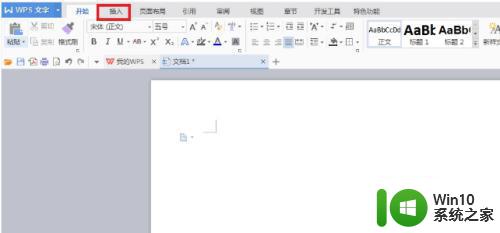
2、点击“符号”。
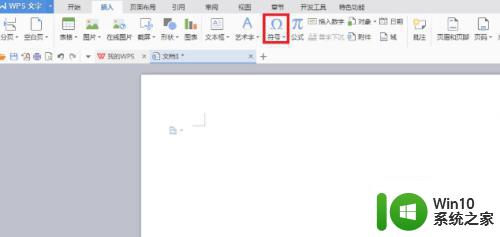
3、点击“其他符号”。
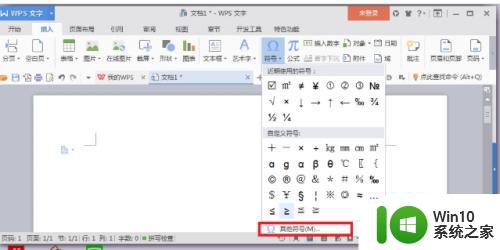
4、将“字体”设置为“Wingdings2”。
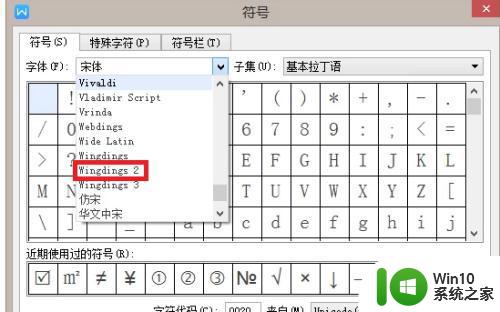
5、选择“方框内打勾符号”,点击“插入”。
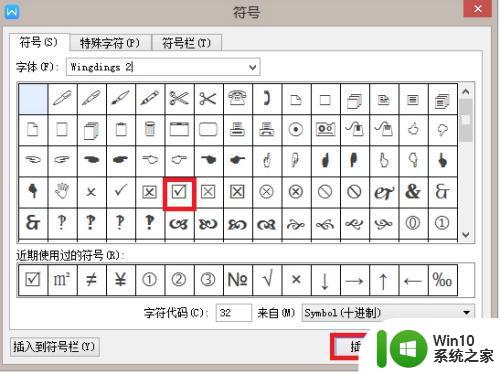
6、这样就完成了Word中在方框内打勾符号,带圈字符也是用同样的方法。
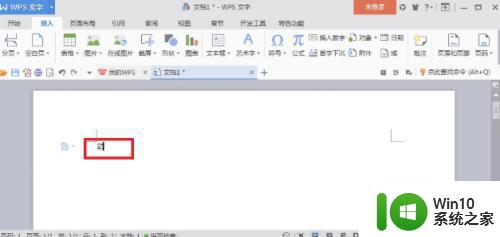
以上就是如何在方框内打勾的全部内容,如果有不理解的用户可以根据小编的方法进行操作,希望这篇文章能够帮到大家。
word怎么在方框里打勾 方框打勾的步骤相关教程
- 如何在文档里打勾 word方框(□)中打钩(√)的步骤
- 电脑怎么在方框里打√符号 电脑上方框里如何打勾
- 如何在word文档中添加勾选框 word文档中勾选框的制作方法
- wps可以打勾的小框框怎么弄 如何在wps中创建可以勾选的小框框
- 表格打√号怎么输入 在Excel表格中如何绘制勾选方框
- xlsx怎么打勾 在Excel方框中如何实现打钩操作
- 怎么在已有方框里打√符号 怎么在已有方框里打√
- excel里面打√的方框 Excel怎样在方框中打√符号
- 怎么在excel中打出勾和叉 excel勾叉符号输入方法
- word里怎么在框里√怎么打 电子□产品(√)
- wps选择题怎样打勾 wps选择题中如何打勾
- 方框内的打钩符号怎么输入 如何打出方框内的打钩符号
- U盘装机提示Error 15:File Not Found怎么解决 U盘装机Error 15怎么解决
- 无线网络手机能连上电脑连不上怎么办 无线网络手机连接电脑失败怎么解决
- 酷我音乐电脑版怎么取消边听歌变缓存 酷我音乐电脑版取消边听歌功能步骤
- 设置电脑ip提示出现了一个意外怎么解决 电脑IP设置出现意外怎么办
电脑教程推荐
- 1 w8系统运行程序提示msg:xxxx.exe–无法找到入口的解决方法 w8系统无法找到入口程序解决方法
- 2 雷电模拟器游戏中心打不开一直加载中怎么解决 雷电模拟器游戏中心无法打开怎么办
- 3 如何使用disk genius调整分区大小c盘 Disk Genius如何调整C盘分区大小
- 4 清除xp系统操作记录保护隐私安全的方法 如何清除Windows XP系统中的操作记录以保护隐私安全
- 5 u盘需要提供管理员权限才能复制到文件夹怎么办 u盘复制文件夹需要管理员权限
- 6 华硕P8H61-M PLUS主板bios设置u盘启动的步骤图解 华硕P8H61-M PLUS主板bios设置u盘启动方法步骤图解
- 7 无法打开这个应用请与你的系统管理员联系怎么办 应用打不开怎么处理
- 8 华擎主板设置bios的方法 华擎主板bios设置教程
- 9 笔记本无法正常启动您的电脑oxc0000001修复方法 笔记本电脑启动错误oxc0000001解决方法
- 10 U盘盘符不显示时打开U盘的技巧 U盘插入电脑后没反应怎么办
win10系统推荐
- 1 番茄家园ghost win10 32位官方最新版下载v2023.12
- 2 萝卜家园ghost win10 32位安装稳定版下载v2023.12
- 3 电脑公司ghost win10 64位专业免激活版v2023.12
- 4 番茄家园ghost win10 32位旗舰破解版v2023.12
- 5 索尼笔记本ghost win10 64位原版正式版v2023.12
- 6 系统之家ghost win10 64位u盘家庭版v2023.12
- 7 电脑公司ghost win10 64位官方破解版v2023.12
- 8 系统之家windows10 64位原版安装版v2023.12
- 9 深度技术ghost win10 64位极速稳定版v2023.12
- 10 雨林木风ghost win10 64位专业旗舰版v2023.12